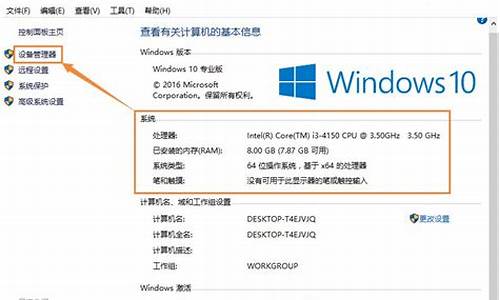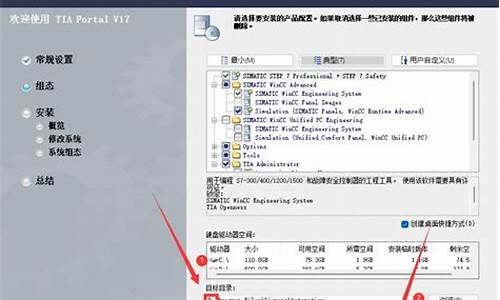查询电脑是不是永久激活-电脑系统查询是不是永久的
1.win10怎么查看电脑系统是不是永久激活
2.win10怎样查看系统是不是永久激活
win10怎么查看电脑系统是不是永久激活
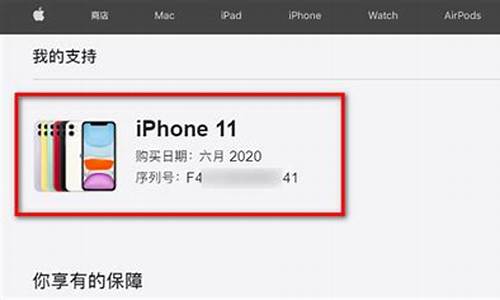
在Windows 10系统桌面点击左下角的Windows徽标,然后在弹出菜单中选择“设置”菜单项 在打开的设置窗口,点击“系统”图标 打开系统设置界面,在左侧选择“关于”菜单项,然后右向下拉,找到“系统信息”的链接,点击该链接 在这里就可以看到Windows 10的系统信息了,同时在Windows 激活一栏中可以看到是否激活 在上面的界面中只可以看到系统是否激活了,那么是永久激活还是有时间限制呢?下面我们来看一下是否永久激活,右键点击桌面左下角的“Windows徽标”,然后在弹出菜单中选择“运行”菜单项 在打开的运行对话框中输入slmgr.vbs -xpr命令,点击确定按钮 这是就会弹出是否永久激活的窗口,笔者的是批量激活,只有180天的时间,如果是永久激活的话,就会在窗口中显示永久激活的字样 接下来我们看一下激活的详细信息,在运行对话框中输入“slmgr.vbs -dlv”,然后点击确定按钮 这时就会弹出激活的一些详细信息,我们可以通过该窗口了解激活的详细情况。
win10怎样查看系统是不是永久激活
1、使用 Windows + X+A组合快捷键打开命令提示符
输入: slmgr.vbs -dlv 命令之后点击回车
可以查询到Win10的激活信息,包括:激活ID、安装ID、激活截止日期等信息。
2、输入: slmgr.vbs -dli 命令之后点击回车,可以查询到操作系统版本、部分产品密钥、许可证状态等。
3、输入:slmgr.vbs -xpr 命令之后点击回车,可以查询Win10是否永久激活。
4、输入:winver 命令之后点击回车, 可以查询系统内核版本,以及注册用户信息,
声明:本站所有文章资源内容,如无特殊说明或标注,均为采集网络资源。如若本站内容侵犯了原著者的合法权益,可联系本站删除。